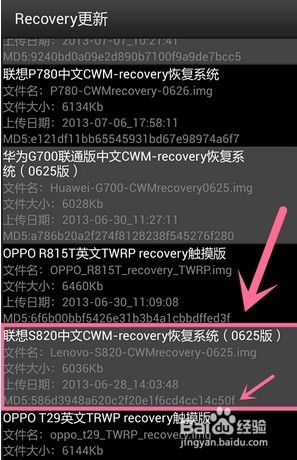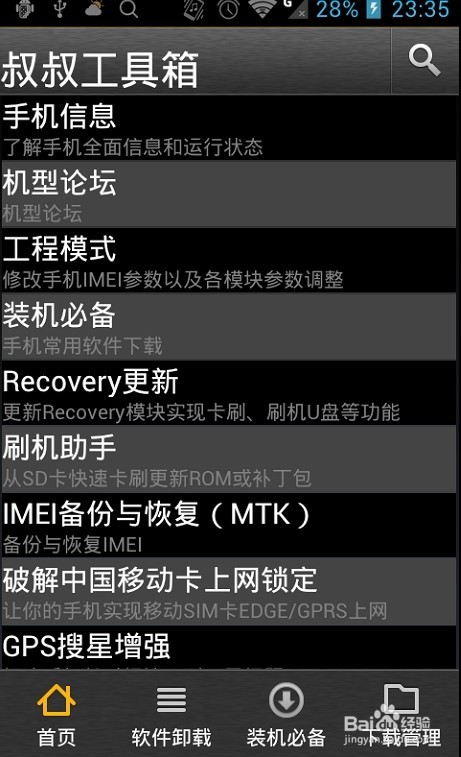教你用移动叔叔工具箱刷入中文recovery教程
1、进入叔叔工具箱主界面,选择红框的项目(Recovery更新),如下图
2、联网状态会显示移动叔叔服务器上的中文recovery.img,请自行确认手机型号,然后点击下载,即可下载到内存卡! 中文recovery.img下载完毕,请检查和确认MD5的值是否和服务器一致!(如下方第一个图所示)如果遇到下载繁忙,你也可以在移动叔叔论坛,直接下载好你机器的中文recovery.img文件,放置在内存卡根目录下(不区分内外卡)。
3、选择你在工具箱里下载好的中文版recovery.img(或者是官方英文版recovery),
4、弹出是否“重启进入recovery模式“”,请务必选择“取消”,大约15秒后,返回到叔叔工具箱主界面!
5、确认你已经点取消并等待了15秒的时间,如下图,选择图中红框“重启进入recovery”,选择“确定”
6、“重启进入recovery”,选择“确定”
7、至此,你但诌诎箬已经成功更新了移动叔叔中文recovery.img了,本方法也时候刷回官方的英文版recovery.img,一样的方法!这里就不多说了!
声明:本网站引用、摘录或转载内容仅供网站访问者交流或参考,不代表本站立场,如存在版权或非法内容,请联系站长删除,联系邮箱:site.kefu@qq.com。